Die Sprache bei Windows 7 und Vista umzustellen ist bei den teueren Version ganz einfach.  Das Sprachpaket herunterladen, sofern verfügbar, und in Windows selbst umstellen. Zu den teueren Versionen zählen Ulitmate und Enterprise. Windows 7 und Vista Sprachpakete im Übersicht bevor der Link verfolgt wird sollte man erst weiterlesen. Man wird mit der Frage konfrontiert, ob man eine MUI (Multilingual User Interface) oder LIP (Language Interface Pack) Version installieren möchte.
Das Sprachpaket herunterladen, sofern verfügbar, und in Windows selbst umstellen. Zu den teueren Versionen zählen Ulitmate und Enterprise. Windows 7 und Vista Sprachpakete im Übersicht bevor der Link verfolgt wird sollte man erst weiterlesen. Man wird mit der Frage konfrontiert, ob man eine MUI (Multilingual User Interface) oder LIP (Language Interface Pack) Version installieren möchte.
Anzeige
PHIXERO 7 Port USB Hub, 100CM Long Cable USB 3.0 Hub USB Verteiler Adapter, Super Speed 5Gbps Datenhub, Kompatibel mit Allen USB Port Geräten
- ✔️【USB verteiler mit 7 Anschlüssen】Mit diesem USB Hub können Sie ganz einfach einen der USB-Anschlüsse Ihres Computers auf 7 Anschlüsse erweitern. (Hinweis: Dieser USB 3.0 hub ist nicht zum Laden von Geräten geeignet, da er nur einen maximalen Ausgangsstrom von 900 mA
MUI (Multilingual User Interface)
Bei MUI sind fast alle Benutzeroberflächen übersetzt.
Die MUI ermöglicht es, mehrere Sprachversionen von Windows auf einem einzelnen Computer zu verwenden. Diese Sprachpakete können über den Windows Update heruntergeladen werden.
LIP (Language Interface Pack)
Bei LIP sind nur die am häufig benutzten Bereiche übersetzt. Die LIPs Versionen können kostenlos von der Microsoft Homepage heruntergeladen werden.
Windows 7 Sprache in Ultimate ändern
- Windows Update starten
- Auf "optionale Updates sind verfügbar" Link klicken
- "Sprachpaket für Englisch Windows 7" auswählen
- OK Klicken und das Windows Update starten
Unter Enterprise könnte die Auswahl der Sprache durch den Administrator ausgeblendet worden sein.
Interessanter ist also die Installation einer neuen Sprache für Windows 7 Home-, Premium- und Pro-Version. Um dies zu erreichen gibt es die Möglichkeit über die Kommandozeile oder es bequem über das kostenlose Programm Vistalizator umzustellen. Ich zeige die Variante über Vistalizator.
Windows 7 Sprache mit Vistalizator umstellen
1. Schritt Download Vistalizator
Die Zip-Datei entpacken und ausführen. Vistalizator muss nicht installiert werden.
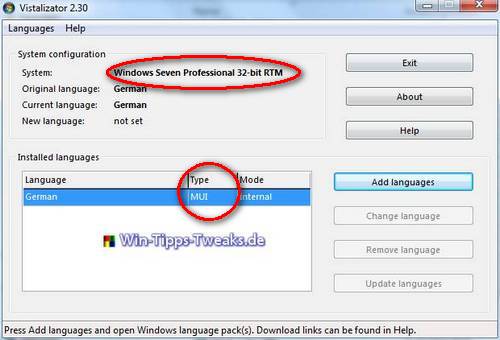
Hier entnimmt man die Informationen über das System und des Sprachtypes.
2. Schritt Sprachpaket herunterladen
Auf der Seite http://www.froggie.sk/ sind viele Sprachdateien verfügbar. (Die verlinkte Seite ist leider nicht mehr aktiv)
Für das Beispiel lade ich eine englische Sprachdatei herunter und gehe vorher links im Menü auf MUI for Windows 7 32 RTM.
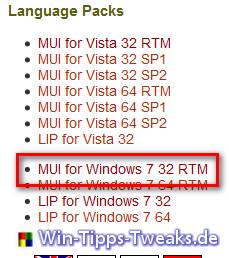
3. Schritt Sprachepaket aktualisieren
Um die Sprache zu aktualisieren geht man im Vistalizator > Sprache auswählen > klickt auf Update languages
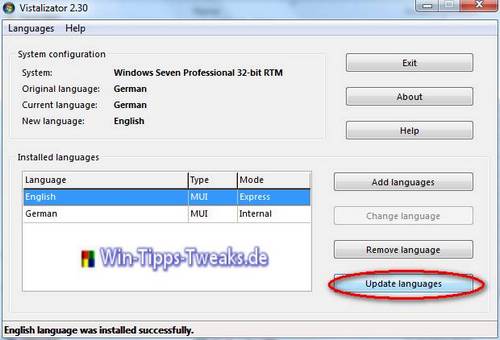
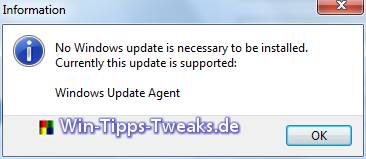
4. Schritt im Vistalizator Sprache umstellen
Im Vistalizator auf Add Languages klicken und die heruntergeladene Sprachdatei auswählen. Darauf erhält man folgende Meldung, welches man mit OK bestätigt.
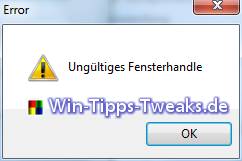
Folgende Meldung auch zu Kenntnis nehmen, dass man manuell ein Update der Sprache vornehmen muss und das System es nicht automatisch vornimmt.
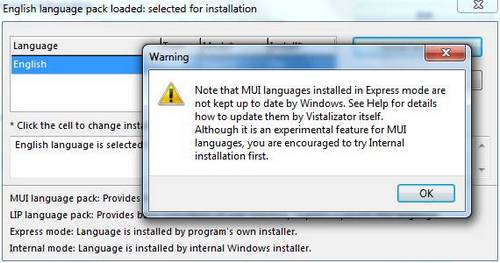
Sprache auswählen und auf Change Language.
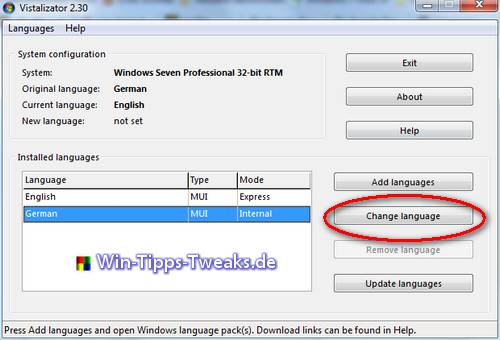
Auf Yes bestätigen.
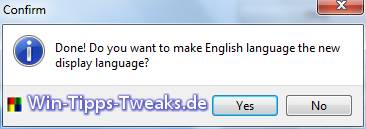
Die Meldung besagt sobald Vistalizator geschlossen wird, wird ein Neustart ausgeführt.
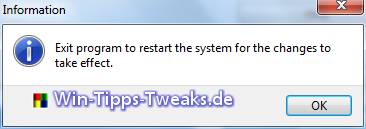
Hier nochmal die Meldung das Windows neu gestartet wird.
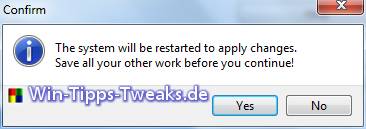
Beim Ladevorgang von Windows ist schon die neue Anzeige-Sprache zu sehen.
Viel Spaß mit der neuen Anzeige-Sprache von Windows.
| Transparenz: | In diesem Artikel sind moeglicherweise Partnerlinks enthalten. Diese fuehren direkt zum Anbieter. Kommt darueber ein Einkauf zustande, erhalten wir eine Provision. Mehrkosten entstehen dadurch fuer euch nicht! Diese Links helfen uns den Betrieb von win-tipps-tweaks.de zu refinanzieren. |
Dieser Tipp stammt von www.win-tipps-tweaks.de
© Copyright Michael Hille
Warnung:
Die unkorrekte Verwendung des Registrierungseditors oder der Tipps kann schwerwiegende Probleme verursachen, die das gesamte System betreffen und eine Neuinstallierung des Betriebssystems erforderlich machen. Eingriffe in die Registrierungsdateien und die Anwendung der Tipps erfolgen auf eigenes Risiko.






